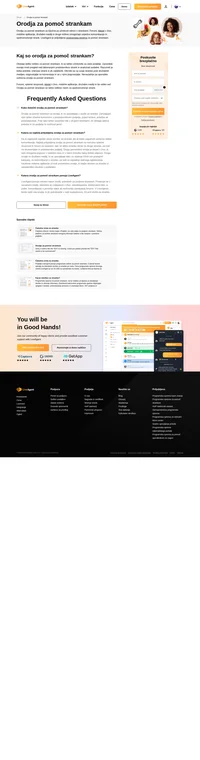Key takeaways
Pros
- Dostopen
- Koristna podpora strankam
- Na voljo oddaljena podpora
Cons
- Načrti so lahko zelo dragi
- Manjkajo nekatere funkcije personalizacije
- Nastavitev je lahko frustrirajuča
Začetek uporabe funkcij družbenih medijev Zoho Desk
Prijava na Zoho Desk je bila preprosta. Vse, kar sem moral storiti, je bilo, da sem izpolnil podatke o svojem računu in dodal podatke o svojem izmišljenem podjetju. Po tem mi je Zoho Desk poslal e-pošto za potrditev računa in bil sem pripravljen.
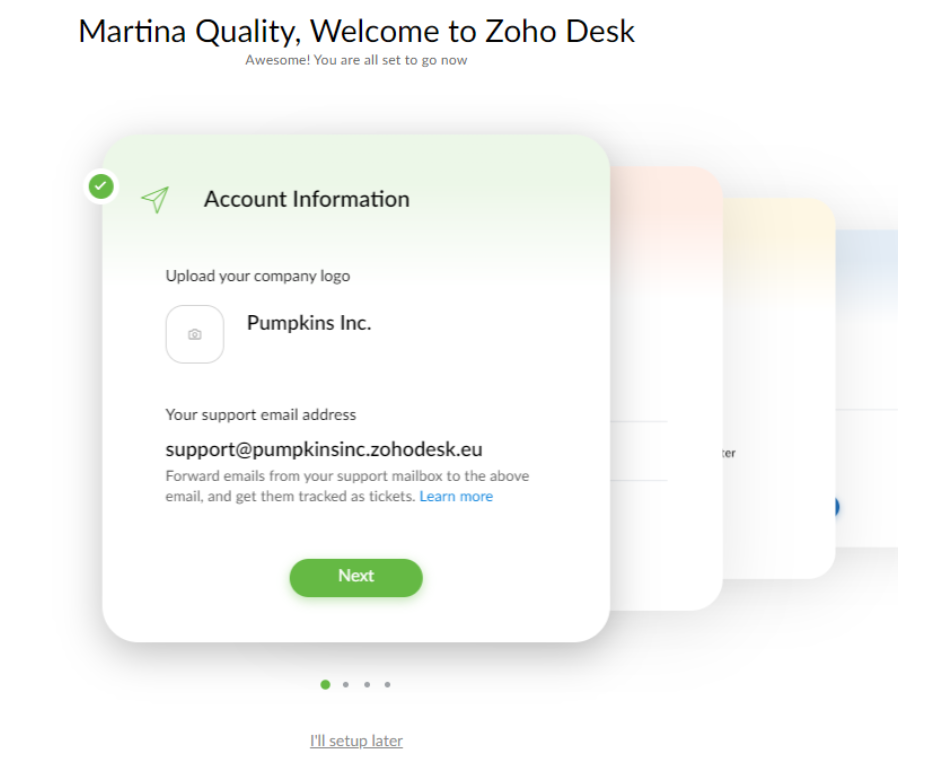
Kot prvi korak mi je Zoho Desk dal možnost, da izpolnim vse dodatne podrobnosti in v celoti konfiguriram svoj račun ali pa ta postopek pustim za pozneje. Očesu prijazen pristop vmesnika me je pripeljal do tega, da sem takoj izpolnil približno 50 %, nato pa sem prešel na testiranje programske opreme.
Prvi pogled na uporabniški vmesnik Zoho Desk je bil prijeten. Pojavno okno s privlačno grafiko, ki me je vodilo skozi nove dodatke k programski opremi, je bil prijeten pridih. Lahko sem ga preskočila, a sem ga preletela samo zaradi vabljivega videza. Čeprav lahko vidim, kako bi lahko odrezane roke na sliki nekatere ljudi prestrašile.
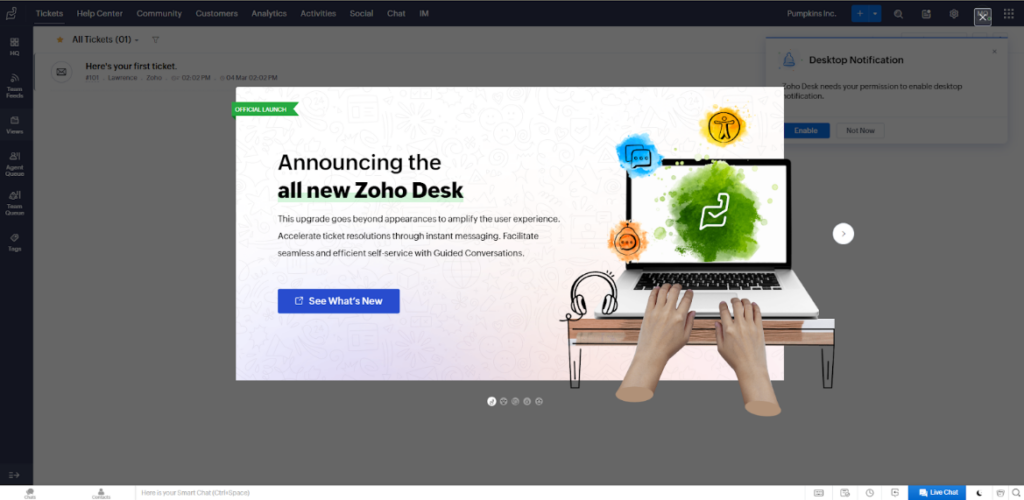
Že od samega začetka nisem bil prepričan, kaj naj storim. Odločil sem se, da ne bom panično klikal vseh zavihkov na zaslonu, zato sem se odločil za branje preprostega vodnika po bazi znanja o tem, kako nastaviti modul družbenih medijev Zoho Desk. Vendar mislim, da lahko ljudje, ki so bolj potrpežljivi kot jaz, to brez težav ugotovijo sami. Ampak sem se oddaljil od tega.
Vodnik me je pripeljal do ikone Nastavitev v zgornjem desnem kotu ciljne strani. Pod Kanali sem izbral Social, kar me je pripeljalo do modula Social.
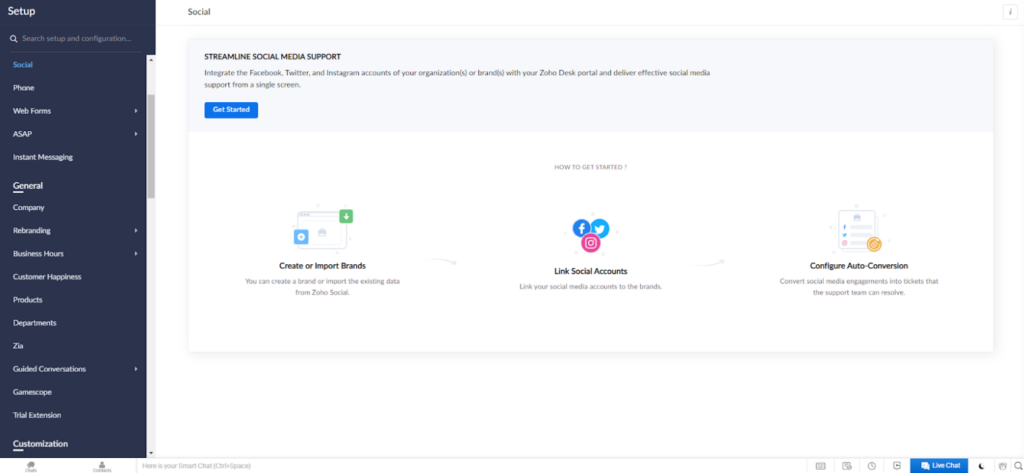
S pritiskom na gumb Začni sem prišel na stran, kjer sem lahko izbral, ali bom ustvaril ali uvozil svojo blagovno znamko. In ker podjetje Pumpkins Inc. ni imelo predhodnih podatkov o platformi Zoho Desk, sem uporabil možnost Ustvari blagovno znamko.
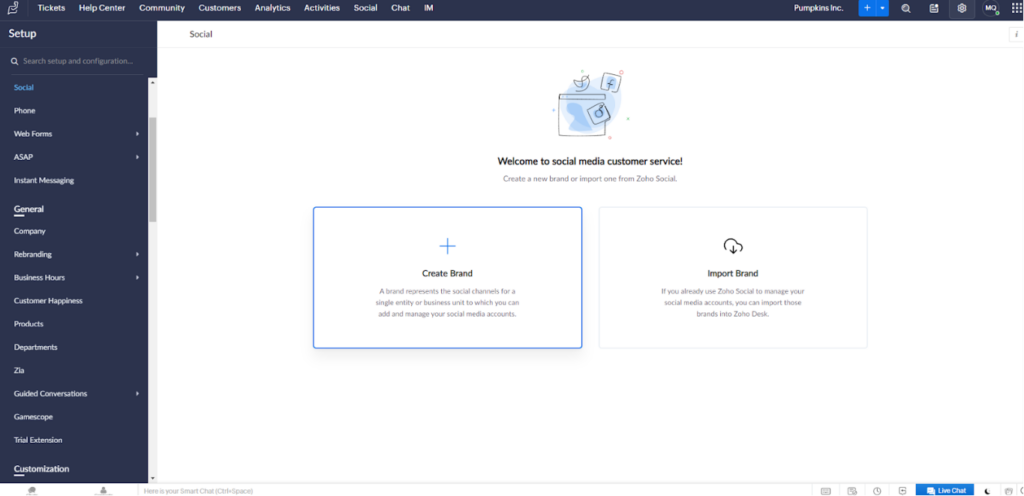
Ustvarjanje blagovne znamke je bilo zelo enostavno, saj od začetka ni bilo veliko za vzpostavitev. Zame je bilo to precej dobro, predvsem zato, ker se nisem počutil preobremenjenega s tonami konfiguracij. Vse, kar sem moral storiti, je bilo naložiti logotip, poimenovati svojo blagovno znamko in z njo povezati oddelek. Tukaj lahko dodate tudi opis blagovne znamke, če želite. Kliknite Shrani in že bi morali biti pripravljeni.
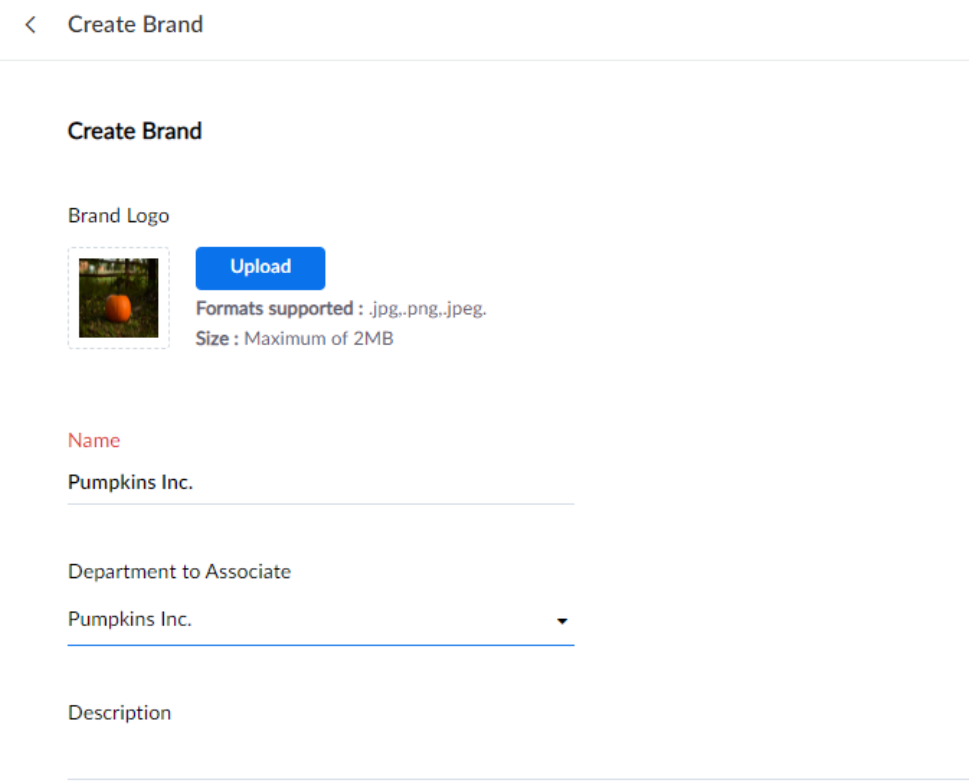
In tu so se zame začele težave. Ko sem poskušal shraniti to preprosto konfiguracijo, me je presenetilo sporočilo o napaki, ki ga ni bilo mogoče zlahka prebrati v Googlu.

Poskusil sem še večkrat z razmikom približno 10 minut med posameznimi poskusi, saj sem mislil, da je napaka morda povezana s preobremenjenimi strežniki. In na mojo žalost se ni nič spremenilo.
* Izkušnje s podporo
Zato sem se odločil kontaktirati podporo. V nekaj sekundah sem bil povezan s človeškim agentom. Na kratko sem razložil svojo težavo in rekli so mi, naj počakam, da se pogovorijo z njihovim notranjim oddelkom za podporo. Po nekaj minutah so predlagali, naj odstranim presledke iz imena svoje blagovne znamke. To ni pomagalo, zato je bil naslednji predlog, da ustvarim svojo blagovno znamko brez logotipa, samo z imenom, oddelkom in opisom. Zdelo se je, da je to pomagalo, zato sem se zahvalil osebi, s katero sem klepetal, in pustil oceno z nasmeškom, samo za dober ukrep. Naslednji dan sem bil prijetno presenečen, ko sem po e-pošti prejel prepis klepeta.
Kar zadeva nastavitev družbenih medijev, ko sem imel blagovno znamko pripravljeno, je Zoho Desk predlagal povezavo moje poslovne strani na Facebooku, Instagramu in Twitterju.
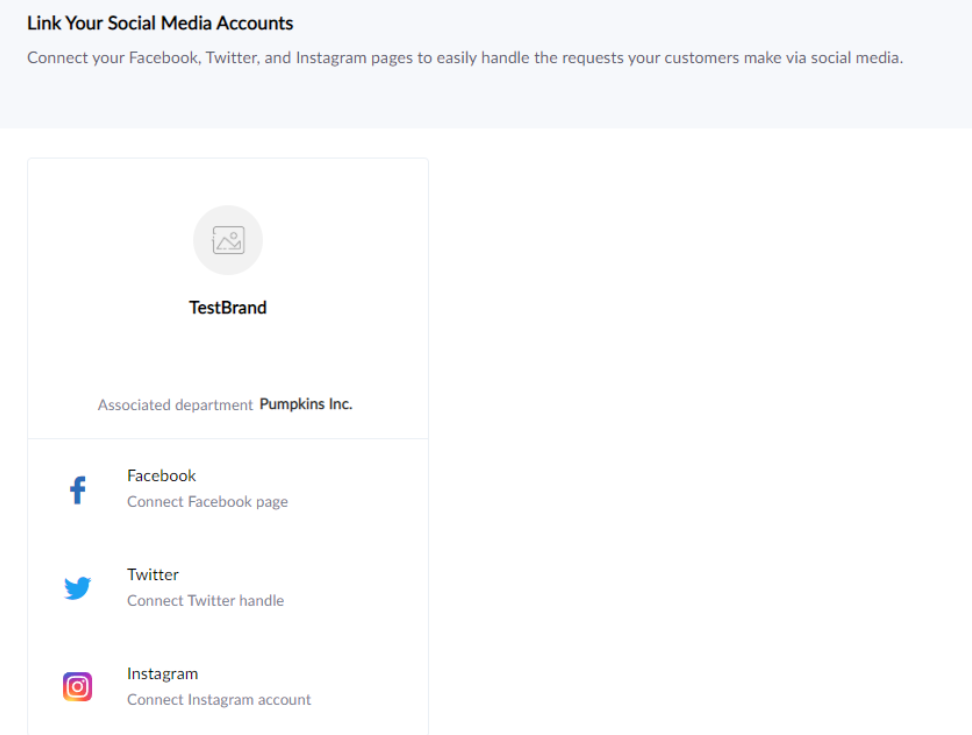
Z Metinim računskim centrom sem ugotovil, da bi bilo lažje povezati Instagram po povezavi mojega računa Facebook. Tako sem začel tam.
Potreboval sem samo prijavo v svoj Facebook račun v pojavnem oknu.
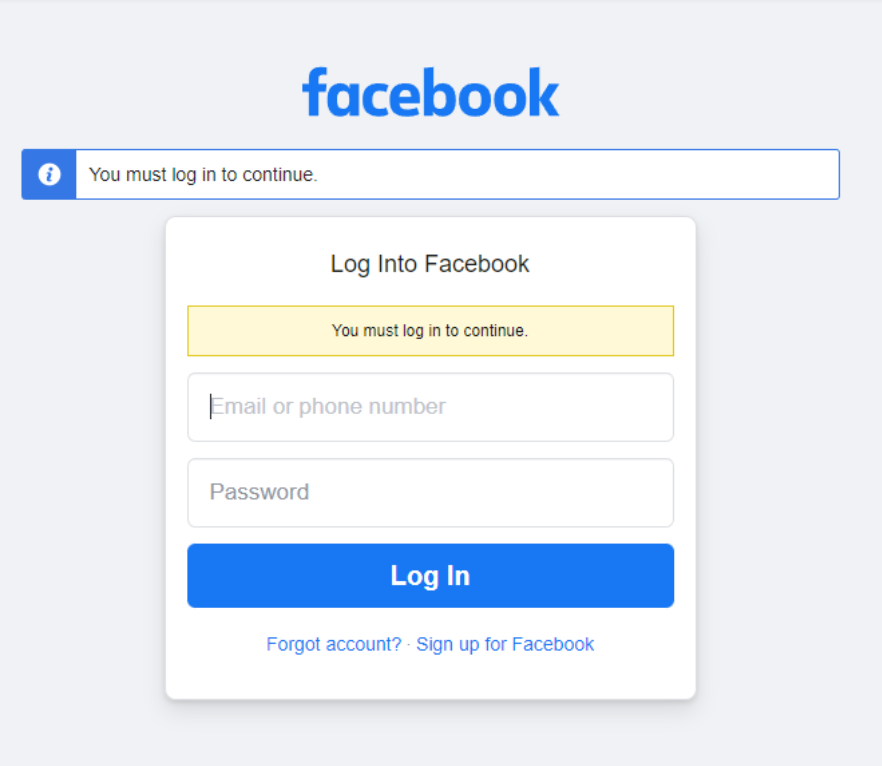
Pri prvem poskusu sem prejel obvestilo o napaki, vendar se nisem pustil odvrniti.
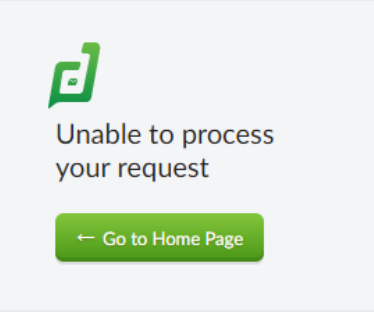
Poskusil sem še enkrat in voilà! Po tem sem konfiguriral nastavitve samodejne pretvorbe in pritisnil Shrani.
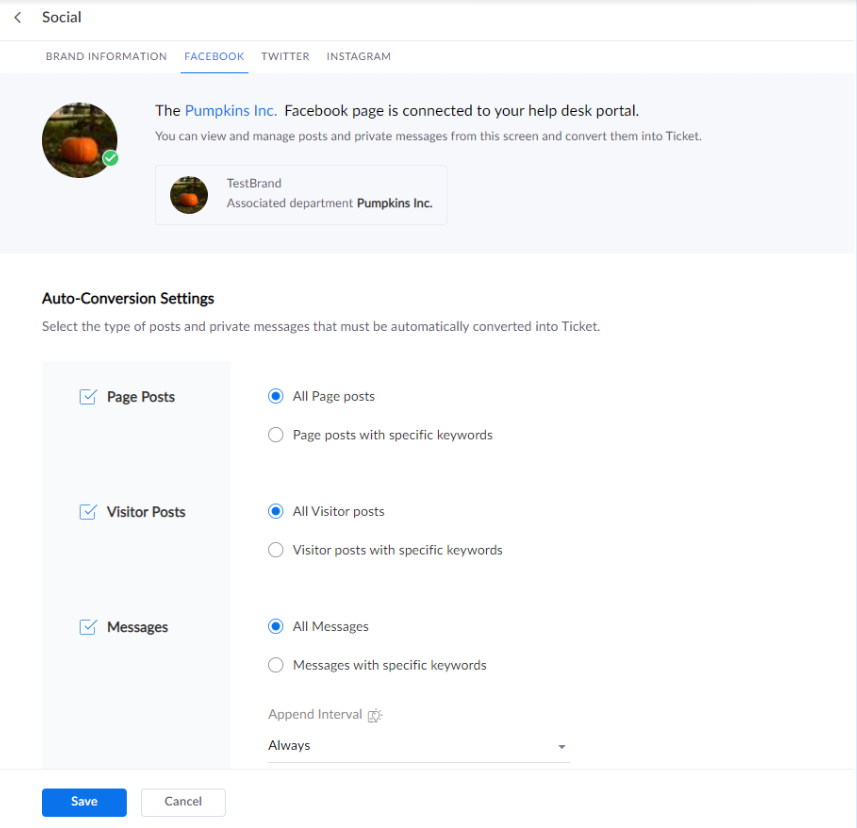
Povezovanje mojih računov Instagram in Twitter je bilo popolnoma enako, le brez dodatnih napak.
Preden začnemo neposredno preizkušati, kako Zoho Desk deluje kot služba za socialno pomoč, se pogovorimo o nekaterih funkcijah in funkcijah družbenih medijev, ki jih lahko preizkusite.
Funkcije in lastnosti družbenih medijev Zoho Desk
Zoho Desk se integrira z najbolj priljubljenimi platformami družbenih medijev – Facebook, Instagram in Twitter. Poleg tega lahko Zoho Desk uporabite tudi za zagotavljanje podpore strankam na WhatsApp, Telegram, Line in WeChat. Te kanale lahko povežete s svojim računom Zoho Desk in prejmete vse interakcije s strankami, kot so komentarji, omembe in DM, kot zahtevki za podporo.
Poleg tega, ko odprete prijavo na plošči agentov, lahko spremljate časovnico prijave, preberete predlagane članke in celo povežete veščine, potrebne za rešitev težave. Prav tako lahko samodejno usmerite vstopnice s povezanimi veščinami agentom s tem posebnim naborom spretnosti. Poleg tega lahko nastavite samodejno dodeljevanje vozovnic na podlagi ključnih besed ali Round-Robin.
Ko komunicirate s strankami, lahko dodate priloge iz računalnika ali oblaka. Čeprav lahko uporabite makre, ni vnaprej izdelanih, kar je bilo malo razočaranje. Po drugi strani mi je bila všeč možnost Oddaljena podpora. Zoho Desk ponuja celo oddaljeno pomoč za razširjeno resničnost, če nadgradite svoj načrt.
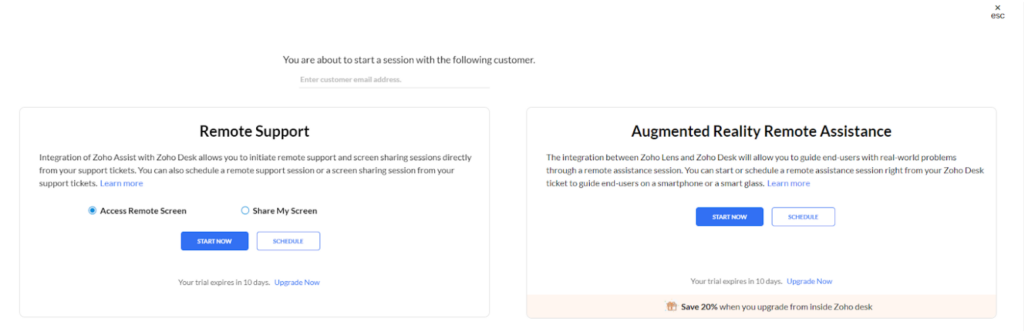
Nazadnje lahko dodate več razširitev iz tržnice Zoho Desk.
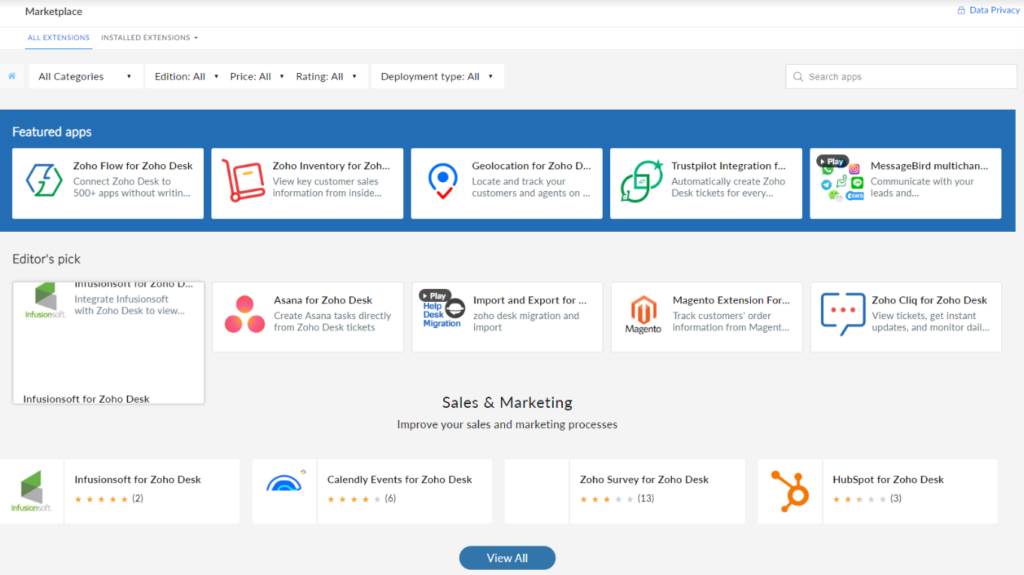
Družbeni mediji Zoho Desk ponujajo uporabniško izkušnjo
Preizkušanje podpore družbenih medijev družbe Zoho Desk je bilo zelo preprosto. Na svoji poslovni strani na Facebooku sem objavil status in nanj imel komentar »stranka«. Takoj sem prejel obvestilo in zahtevek za pomoč uporabnikom družbenih medijev na plošči agentov.

Naslov zahtevka je bil enak naslovu objave. In ko sem ga odprl, sem lahko videl podatke o komentatorju, na primer napravo, iz katere je komentiral, kateri kanal je uporabil itd.
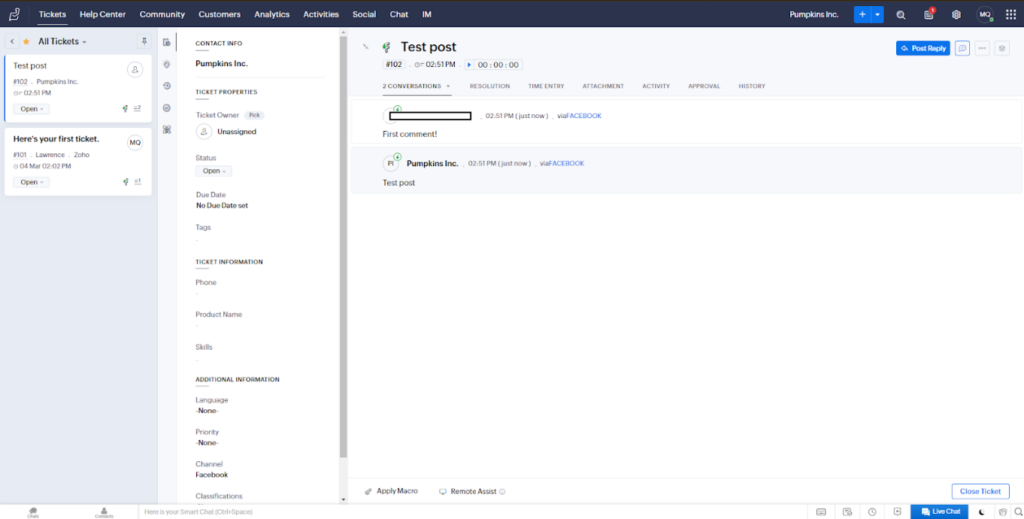
Če želite zagotoviti učinkovitost svojega kontaktnega centra, lahko svojim agentom omogočite uporabo časovnika, ki je priložen vsakemu zahtevku. Shranijo lahko vnose časa, tako da lahko njihovi sodelavci in vodje spremljajo in pregledujejo čas, porabljen za zahtevke. Dodate lahko tudi notranje komentarje, ki jih lahko nastavite kot zasebne ali prikazane v centru za pomoč. Poleg tega, ko razrešite zahtevek, ga lahko spremenite naravnost v članek zbirke znanja.
Če opozorim na nekatera področja, kjer mi Zoho Desk primanjkuje, se mi je vmesnik za zahtevke zdel malce goloboden in neintuitiven. In čeprav lahko objavam, ki jih ustvarite z Zoho, dodate GIF-je in emojije, se zdi, da jih ne morete uporabiti, ko strankam odgovarjate prek vstopnic za družbena omrežja. To je nekoliko žalostno, saj bi lahko komunikaciji dodalo elemente personalizacije.
Poleg tega, če vas ne motijo drobne ikone in majhno sivo besedilo namesto gumbov, ni kaj dosti kritizirati.
Cenik Zoho Desk
Zoho Desk ponuja pet cenovnih stopenj, vsaka z različnimi funkcijami in funkcionalnostmi. Na strani s cenami Zoho Desk so zelo temeljito razložili, kaj vsebuje posamezen načrt, zato sem vzel nekaj časa, da sem ugotovil, kateri vključujejo integracije družbenih medijev in kateri ponujajo samo možnosti neposrednega sporočanja. V delu razčlenitve cenovnih stopenj ne bom razpravljal o brezplačni ravni, saj ne dovoljuje niti aplikacij za neposredno sporočanje niti družbenih medijev.
Express
To je nekoliko znižana raven za mala podjetja. Za 7 € na agenta na mesec z mesečnim obračunom ali 9 € na leto lahko povežete 1 blagovno znamko s Facebookom, Instagramom in Twitterjem. Ta cenovni paket ne vključuje možnosti neposrednega sporočanja.
Standard
Za 14 € na agenta na mesec, ki se zaračuna mesečno, ali 20 €, zaračunanih letno, lahko nastavite 1 blagovno znamko in jo povežete s Facebookom, Instagramom in Twitterjem. Poleg tega lahko integrirate WhatsApp, Line, WeChat in Telegram, da razširite svoje večkanalne zmogljivosti.
Professional
Kar zadeva integracijo družbenih medijev in neposrednega sporočanja, je ta stopnja enaka prejšnji. Čeprav ima druge razširjene in dodane funkcije, kot so deljenje vstopnic, sledenje časa dejavnosti, zasebne razširitve in drugo. Ta cenovni paket stane 23 € na agenta na mesec, zaračunano mesečno, ali 35 €, zaračunano letno.
Enterprise
Najdražja cenovna stopnja Zoho Desk stane 40 € na agenta na mesec, zaračunano mesečno, ali 50 €, zaračunano letno. Če se odločite za ta paket, lahko nastavite 2 blagovni znamki in ju povežete s Facebookom, Instagramom in Twitterjem. Vendar so na zahtevo na voljo dodatne blagovne znamke. Poleg tega lahko povežete WhatsApp, Line, WeChat in Telegram s svojim računom Zoho Desk.
Zaključek
Zoho Desk je zanesljivo orodje za pomoč uporabnikom družbenih medijev. Če sta za vas pomembni večkanalna podpora in močna prisotnost blagovne znamke, je Zoho Desk morda prava rešitev za manjše in večje ekipe.
Dostopnost mize Zoho Desk je pohvale vredna, saj ponuja več cenovnih možnosti, tako da si jo lahko privoščijo tudi podjetja z manjšim proračunom. Po drugi strani, če morate vzpostaviti več kot eno blagovno znamko, postane zelo hitro zelo drago. Nastavitev je enostavna; vendar je podobno kot po mojih izkušnjah lahko malce nerodno s skrivnostnimi napakami in morda boste na koncu vedno znova osveževali stran.
Ko vse nastavite in povežete, je plovba bolj ali manj gladka. Uporabniški vmesnik je, čeprav malo osnovni, gladek in reaktiven. In če vas ne moti, da ne morete komunicirati z uporabo GIF-jev in emodžijev, se boste ob uporabi tega zabavali.
Frequently Asked Questions
Ne morem povezati strani s svojo blagovno znamko.
Včasih povezovanje strani blagovne znamke z Zoho Desk ni mogoče. V tem primeru premaknite miškin kazalec nad ikono vprašaja poleg imena strani. Prikaže se opis orodja, ki pojasnjuje, zakaj ne morete vzpostaviti povezave do strani. Kot je opisano v razlagi, naredite potrebne spremembe v Facebooku in znova povežite stran v Zoho Desku.
Med nastavljanjem blagovne znamke prejemam sporočilo o notranji napaki strežnika.
Če naletite na to težavo, poskusite najprej ustvariti svojo blagovno znamko brez logotipa. Poleg tega lahko poskusite odstraniti presledke iz imena vaše blagovne znamke. Oboje skupaj bi moralo pomagati.
Mučim se z nastavitvijo več kot enega Facebook računa.
Z uporabo stopnje Enterprise podjetja Zoho Desk lahko povežete več računov Facebook, Twitter ali Instagram. To storite tako, da se prijavite v Zoho Desk, pojdite na Setup v zgornjem desnem kotu in v meniju Channels kliknite Social. Tam kliknite Nova blagovna znamka. Izpolnite vse in pritisnite Shrani.

 Български
Български  Čeština
Čeština  Dansk
Dansk  Deutsch
Deutsch  Eesti
Eesti  Español
Español  Français
Français  Ελληνικα
Ελληνικα  Hrvatski
Hrvatski  Italiano
Italiano  Latviešu
Latviešu  Lietuviškai
Lietuviškai  Magyar
Magyar  Nederlands
Nederlands  Norsk bokmål
Norsk bokmål  Polski
Polski  Română
Română  Русский
Русский  Slovenčina
Slovenčina  简体中文
简体中文  Tagalog
Tagalog  Tiếng Việt
Tiếng Việt  العربية
العربية  English
English  Português
Português